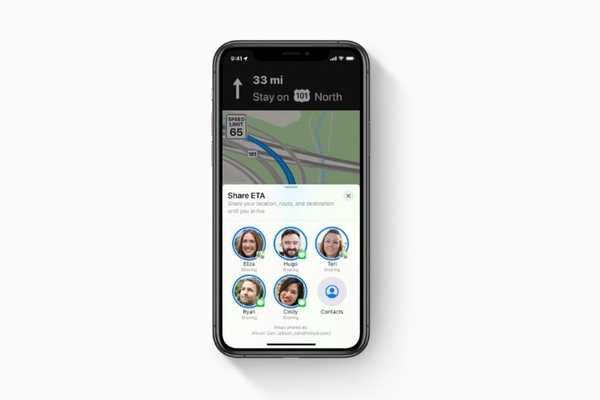
Vovich Antonovich
0
1214
72
Es gab eine Zeit, in der Apple Maps auf dem iPhone für mich keinen Sinn ergab. Im Vergleich zu Google Maps war es so weit dahinter, dass ich es nie benutzt habe. Ein paar Jahre später und einige Updates später ist die Stock Maps App für iOS und iPadOS viel besser geworden. Die enorme Verbesserung in Bezug auf Design und Genauigkeit sowie Funktionen wie „Share ETA“ haben die Karten-App immens verbessert. Apropos ETA-Funktion (voraussichtliche Ankunftszeit): Sie kommt sehr gut ins Spiel, wenn Sie möchten, dass Ihre Lieben Ihre Ankunft problemlos im Auge behalten. Sie können den Fortschritt für die Dauer der Reise bequem in Echtzeit verfolgen und sogar herausfinden, wann Sie das Ziel erreichen würden. In diesem Artikel werde ich Ihnen zeigen, wie Sie Live-Route-ETA in iOS 13 Apple Maps auf Ihrem iPhone oder iPad teilen können.
So teilen Sie die geschätzte Ankunftszeit mit Kontakten in Apple Maps unter iOS 13 und iPadOS 13
In Bezug auf die Funktionalität funktioniert die ETA-Funktion von Apple Maps ziemlich ähnlich wie die in Google Maps. Darüber hinaus können Sie mit der Navigations-App von Apple Ihre voraussichtlichen Ankunftszeitdaten automatisch an Ihre Kontakte weitergeben, wenn Sie zu Ihren bevorzugten Orten reisen, damit Ihre Lieben sofort mit der Verfolgung Ihrer ETA, Route und Ihres Standorts beginnen können.
Hinweis: Stellen Sie sicher, dass auf Ihrem Gerät iOS 13.1 oder höher ausgeführt wird.
- Öffnen Apple Maps auf Ihrem iPhone oder iPad. Legen Sie je nach Zielort das Ziel fest. Einfach Tippen Sie auf das Suchfeld und geben Sie Ihre Zieladresse ein. Danach wird angezeigt, wie weit Ihr Ziel entfernt ist und wie lange es dauern wird, bis Sie dort ankommen. Tippen Sie auf Richtungen Taste.
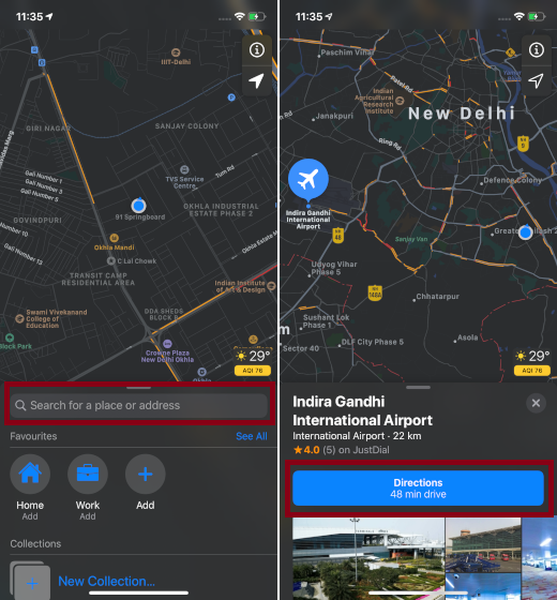
2. Tippen Sie nun auf Gehen um die Turn-by-Turn-Richtungen zu starten.
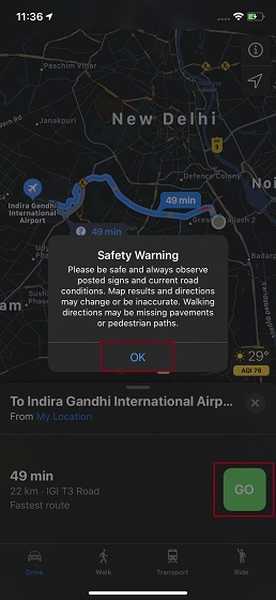
Hinweis: Möglicherweise wird ein Sicherheitswarn-Popup mit der Aufschrift „Bitte seien Sie sicher und beachten Sie immer die ausgeschilderten Schilder und den aktuellen Straßenzustand. Kartenergebnisse und Richtungen können sich ändern oder ungenau sein. Bei den Wegbeschreibungen fehlen möglicherweise Gehwege oder Fußgängerwege. “ Tippen Sie auf OK weitermachen.
3. Tippen Sie anschließend auf Die Schaltfläche "ETA teilen" unten.
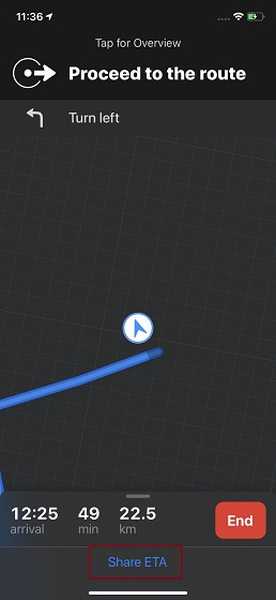
4. Als nächstes schlägt Ihnen die App einige häufig verwendete Kontakte vor. Sie können auch auf tippen Kontakte Klicken Sie auf die Schaltfläche, um einen anderen Kontakt auszuwählen, mit dem Sie Ihre Ankunftszeit mithilfe von Apple Maps teilen möchten.
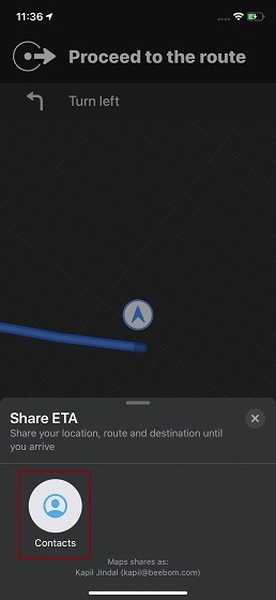
Das wars so ziemlich! Jetzt erhält der Empfänger die Textnachricht mit Ihrer ETA zusammen mit einer detaillierten Ansicht. Ganz unten im Wegbeschreibungsbildschirm können Sie die Anzahl der Personen überprüfen, mit denen Sie Ihre ETA geteilt haben.
Wenn Sie das Ziel erreicht haben, tippen Sie auf ENDE und wählen Sie zum Beenden Route beenden. Alternativ können Sie Siri auch bitten, die Route zu beenden.
So teilen Sie ETA automatisch in iOS 13 oder iPadOS 13 Apple Maps
Wie oben erwähnt, können Sie die ETA Ihrer Lieblingsorte automatisch mit Ihren Lieben teilen. Dies ist großartig, da Sie damit Ihre ETA-Daten unbedingt freigeben können. Ich persönlich habe mein Zuhause eingerichtet und arbeite als Lieblingsorte. Und wenn ich von der Arbeit nach Hause reise, wird meine ETA automatisch geteilt.
- Öffnen Apple Maps und gehen Sie dann zu Ihrer Liste der Lieblingsorte. Ziehen Sie einfach den Haltegriff über dem Suchfeld, um auf Ihre Favoritenliste zuzugreifen.
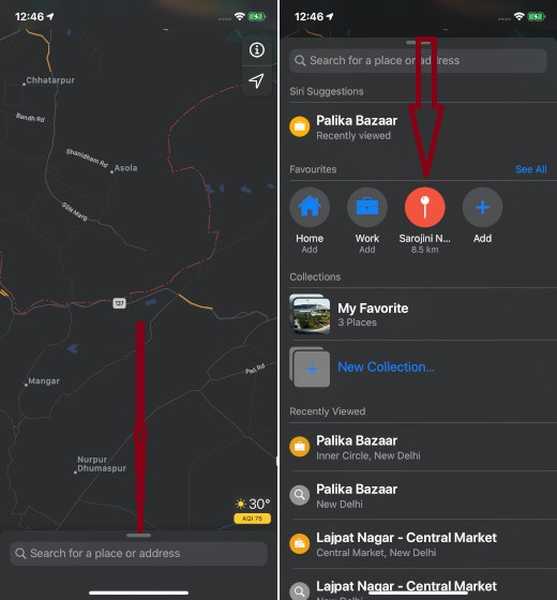
Hinweis: Wenn Sie keine Favoritenliste erstellt haben, geben Sie einfach den Speicherort eines beliebigen Ortes ein, den Sie Ihrer Favoritenliste hinzufügen möchten. Wischen Sie dann vom Ziehpunkt nach oben, um nach unten zu gelangen, und tippen Sie auf Zum Favoriten-Symbol hinzufügen.
2. Tippen Sie nun auf Alles sehen und dann traf die "ich" Schaltfläche direkt neben dem Ort platziert.
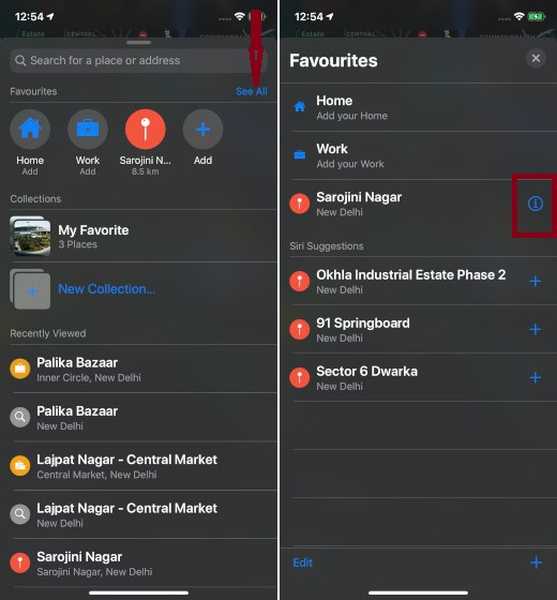
4. Fügen Sie nun den Namen der Person (en) hinzu, mit der Sie Ihre voraussichtliche Ankunftszeit automatisch teilen möchten. Und dann tippen Sie auf Getan beenden.
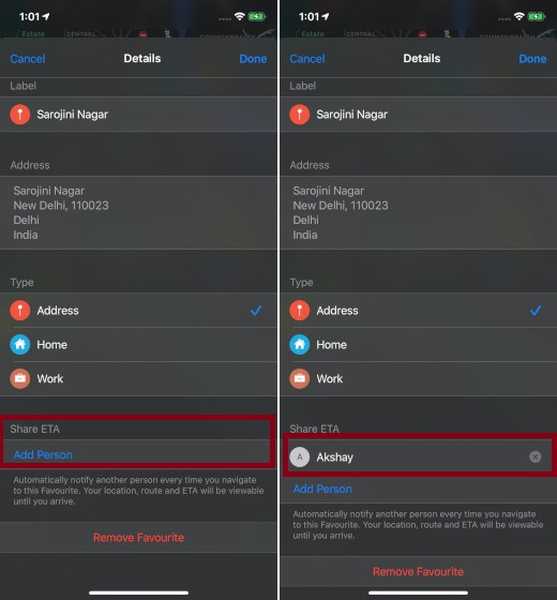
Wenn Sie sich auf den Weg zu diesem bevorzugten Ort machen, werden Ihre Lieben benachrichtigt. Außerdem können Sie Ihre ETA, Route und Ihren Standort anzeigen, bis Sie das Ziel erreichen.
SIEHE AUCH: Verwenden von Textbearbeitungsgesten zum Ausschneiden, Kopieren oder Einfügen in iOS 13 und iPadOS 13
Teilen Sie Ihre ETA mit Apple Maps mit Ease…
Aus Sicht der Benutzererfahrung scheint ETA eine zeitlich gut abgestimmte Ergänzung der Karten-App zu sein. Apples unermüdliche Bemühungen, seine Navigations-App zu verbessern und genauer und funktionaler zu machen, scheinen sich auszuzahlen. Was ist Ihre Lieblingsfunktion in Apple Maps? Lass es uns im Kommentarbereich unten wissen.















